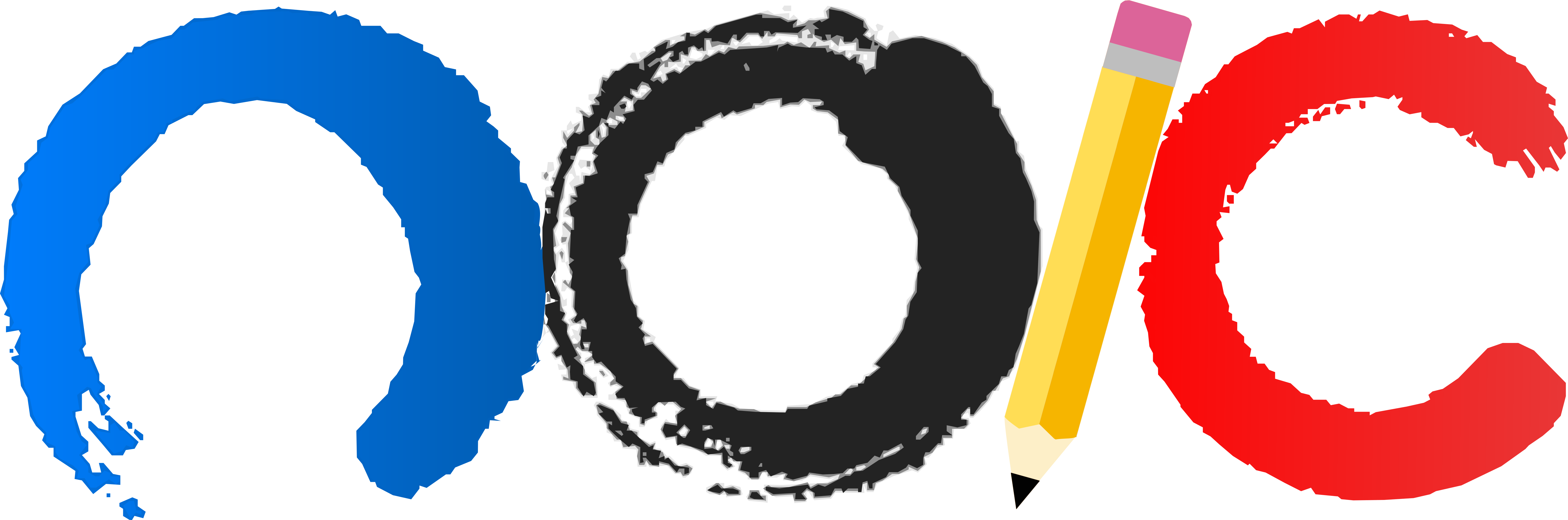Essa página é um passo-a-passo de como fazer o seu próprio gráfico com os dados que você tiver! Imagine que você acabou de recolher os seus dados no Tracker, vamos mostrar como proceder a partir daí.
1. Coloque os valores em um bloco de notas;
Após tomar as suas medidas, selecione os valores que aparecem no canto inferior direito do Tracker (o local com uma coluna de t e outra de y na imagem acima) e coloque em um bloco de notas qualquer.
Antes de salvar o documento, clique em "Editar", depois em "Substituir tudo", e substitua todas as vírgulas por ponto final. Salve o documento com o nome que preferir e suba ele para o seu Drive!
2. Programando no Google Colab
Em seguida, abra um notebook no Google Colab. Basta clicar aqui e depois em "new notebook". Nesse notebook, você vai começar importando as bibliotecas que iremos usar.
E depois, colocamos uma permissão para que o Google Colab possa acessar os arquivos que estão no seu Drive.
Quando você apertar Ctrl Enter nesse código, ele vai pedir uma série de permissões. Ao aceitar, o programa já terá acesso ao seu Drive.
3. Criando um DataFrame
Agora iremos buscar o bloco de notas que você salvou com o dados.
Onde está escrito "tracker_NOIC1.txt", substitua pelo nome que você colocou no seu bloco de notas.
4. Plotando o gráfico!
Esse é o momento de criar o seu gráfico. Vale notar que df[0] representa a primeira coluna do seu DataFrame, e df[1] é a segunda. Então você pode ter várias colunas de uma vez no seu bloco de notas, e apenas alterar o número do df para criar outros gráficos.
O NOIC está disponibilizando um modelo padrão de gráfico, com basicamente tudo que você precisa. Porém, se desejar retirar ou mudar alguns detalhes (como a cor dos pontos), basta pesquisar exatamente o que você deseja e com certeza encontrará um código certo para personalizar o seu gráfico lindo.
E o nosso resultado final ficou assim! :))